
时间:2021-08-01 07:24:43 来源:www.win10xitong.com 作者:win10
由于操作失误,一些网友发现自己的win10系统出现了win10图标右下角的问题,因为很多网友以前都没有遇到过win10图标右下角的情况,所以都不知道解决它的办法。那win10图标右下角的情况能不能处理呢?我们大家只需要这样操作:1、首先通过组合快捷键【win+R】对于运行功能进行打开,然后输入【gpedit.msc】点击确定,对于本地组策略编辑器进行打开。2、然后在打开的本地组策略编辑器页面中依次打开:计算机配置/Windows设置/安全设置/安全选项就搞定了。下面我们一起来看看非常详细的win10图标右下角的的详尽解决办法。
推荐系统下载:系统之家Win10纯净版
1.首先通过组合快捷键【win R】打开运行功能,然后输入【gpedit.msc】,点击【确定】,打开本地组策略编辑器。
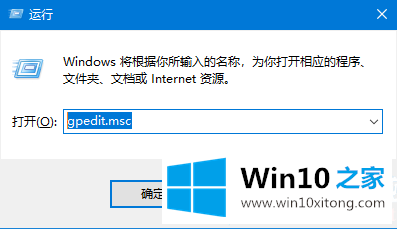
2.然后在打开的本地组策略编辑器页面,依次打开:计算机配置/Windows设置/安全设置/安全选项。

3.在安全选项文件夹的右栏中找到[内置管理员帐户的管理员批准模式],然后双击将其打开。
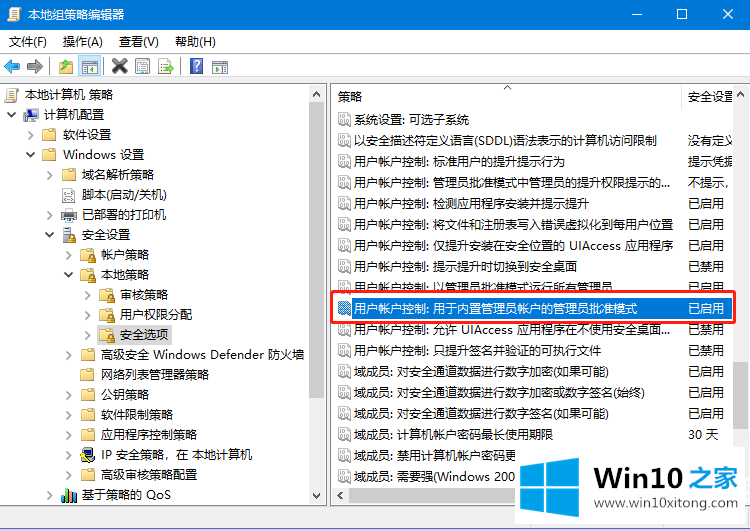
4.然后选择禁用模式,并单击确定保存设置。
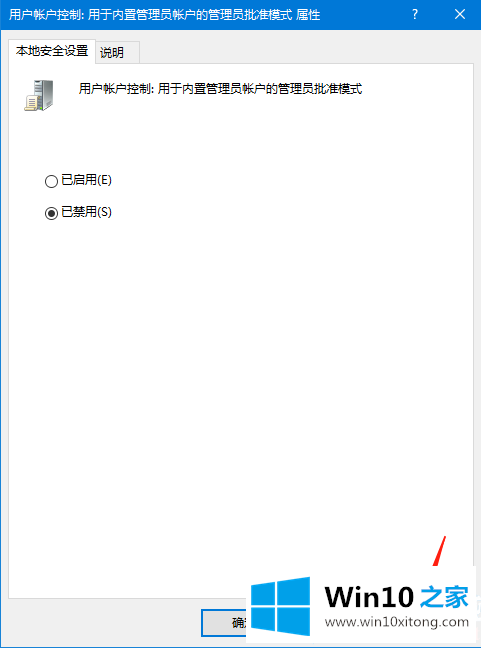
以上是边肖为大家整理的win10图标右下角的盾去除方法。想了解更多可以关注win10 House!
win10图标右下角的详尽解决办法就给大家分享到这里了,小编今天非常感谢各位对本站的支持,谢谢。